Win10如何让“通知和操作中心”不显示“建议的应用”等广告信息?
分类:win10教程 2021-08-24
导读: Win10如何让“通知和操作中心”不显示“建议的应用”等广告信息?--Win10如何让通知和操作中心不显示建议的应用等广告信息?细心的用户可能发现了,在Win10系统的通知和操作中心或Windows Ink工作区经常会显示建议的应用等广告内容,如果你不想看到这些,可以关掉这些广告,具体...
Win10如何让“通知和操作中心”不显示“建议的应用”等广告信息?细心的用户可能发现了,在Win10系统的“通知和操作中心”或“Windows Ink工作区”经常会显示“建议的应用”等广告内容,如果你不想看到这些,可以关掉这些广告,具体的操作方法详见下文。
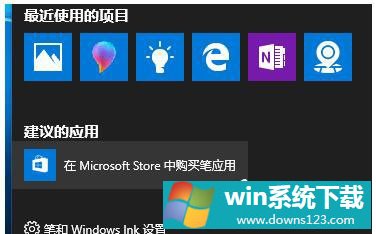
步骤如下:
一、屏蔽“通知和操作中心”的广告信息
进入“设置 - 系统 - 通知和操作”设置界面。如图:
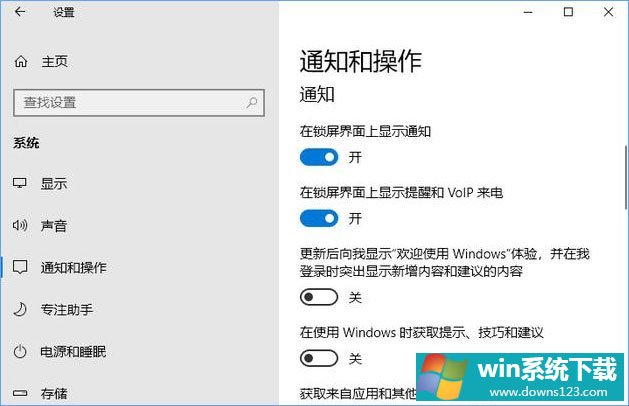
把如下两项设置为“关”即可:
更新后向我显示“欢迎使用Windows”体验,并在我登录时突出显示新增内容和建议的内容。
在使用Windows时获取提示、技巧和建议。
不过这样一来,虽然不会再有广告类信息骚扰你的视野了,但是技巧或新功能提示也一并屏蔽了。
二、屏蔽Windows Ink工作区“建议的应用”广告信息
进入“设置 - 设备 - 笔和Windows Ink”设置界面,把“Windows Ink工作区”下的“显示推荐使用的应用”选项取消勾选即可。
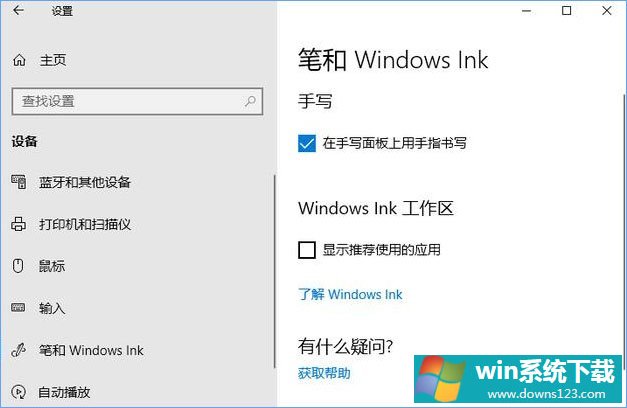
如果你想屏蔽Win10“通知和操作中心”及“Windows Ink工作区”中的“建议的应用”等广告信息,可以按照以上步骤进行设置。


